win10控制面板管理工具在哪?win10通过控制面板打开管理工具的方法!
发布时间:2017-04-06 20:31:31 浏览数:
在Windows 10操作系统中,该如何在控制面板中找到:管理工具 呢?下面小编给大家分享下打开方法。
方法一:
1、开始菜单单击右键,点击并打开【控制面板】;
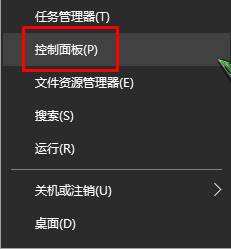
2、在查看方式为【类别】的情况下,点击下面的【系统和安全】按钮;
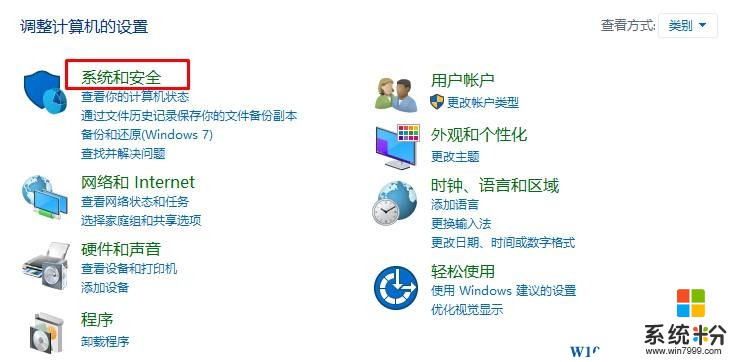
3、在右下角,就可以看到【管理工具】了。
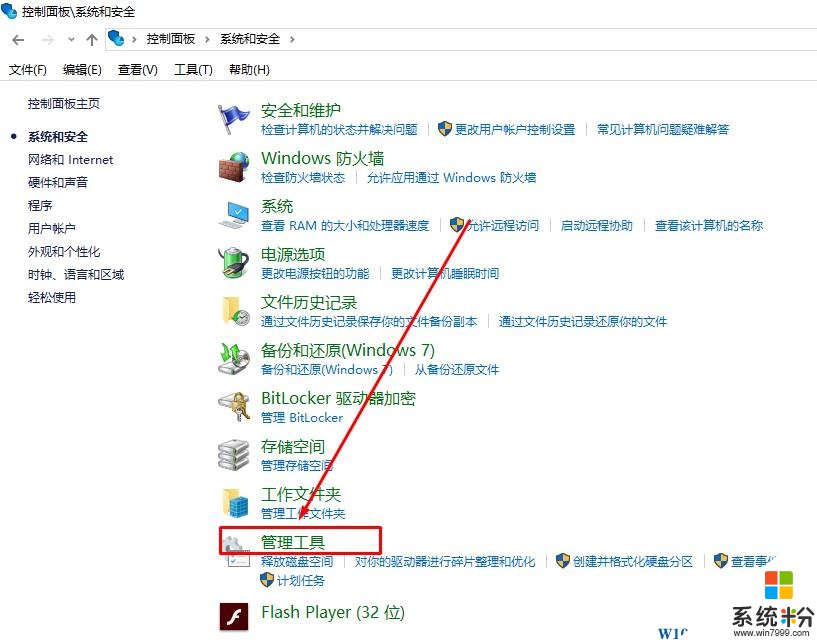
方法二:
www.win7999.com
1、同样在控制面板中,首先将查看方式修改为【大图标】;
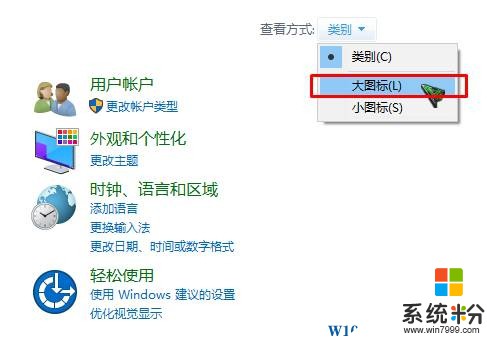
2、在下面找到【管理工具】打开即可。
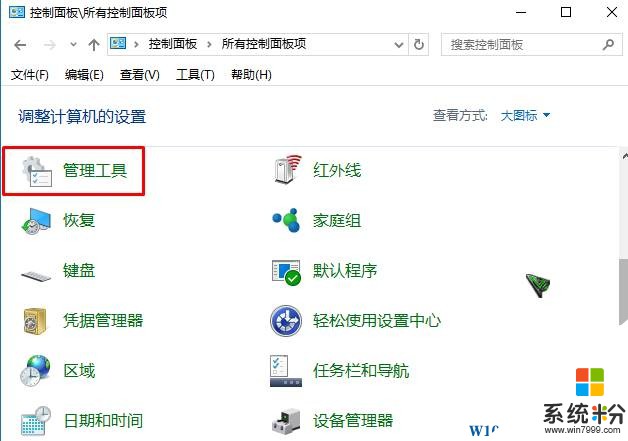
在控制面板中由于显示方式不同,打开系统组件的方式也会有所不同。
方法一:
1、开始菜单单击右键,点击并打开【控制面板】;
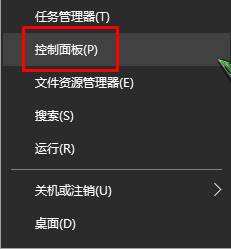
2、在查看方式为【类别】的情况下,点击下面的【系统和安全】按钮;
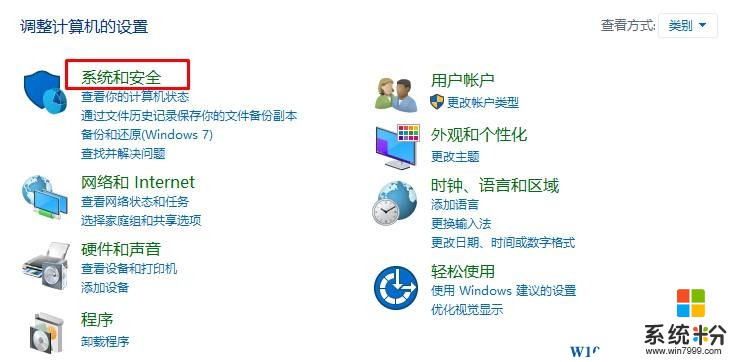
3、在右下角,就可以看到【管理工具】了。
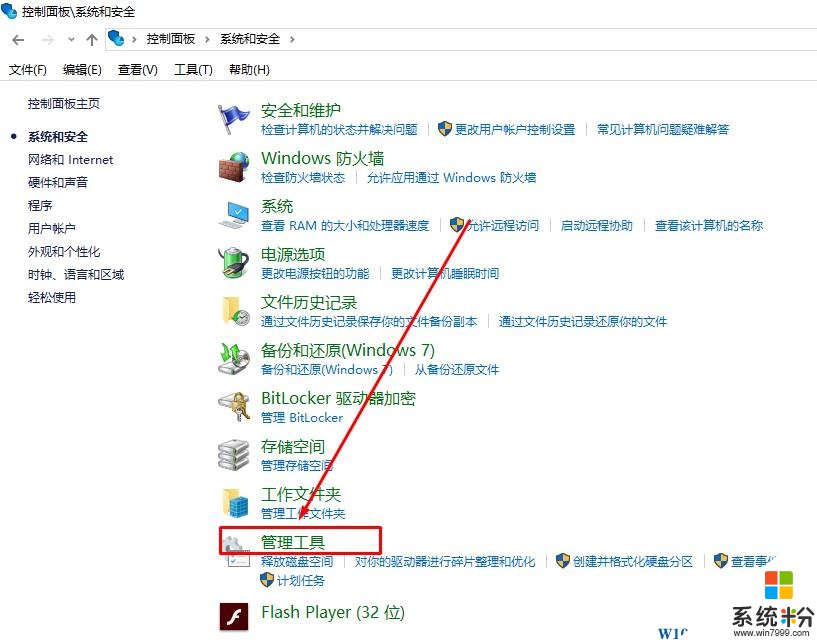
方法二:
www.win7999.com
1、同样在控制面板中,首先将查看方式修改为【大图标】;
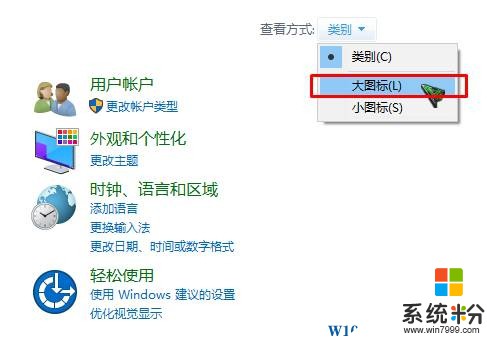
2、在下面找到【管理工具】打开即可。
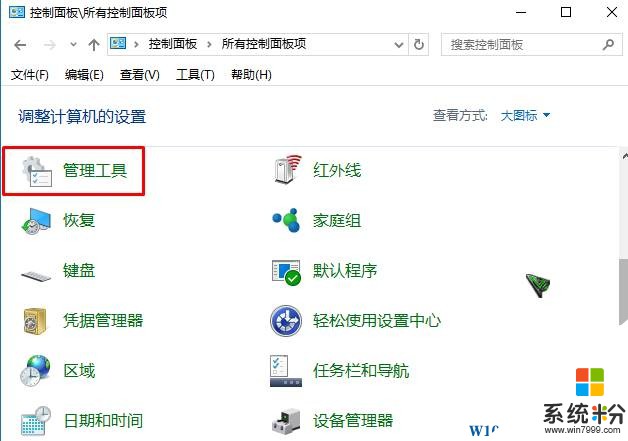
在控制面板中由于显示方式不同,打开系统组件的方式也会有所不同。